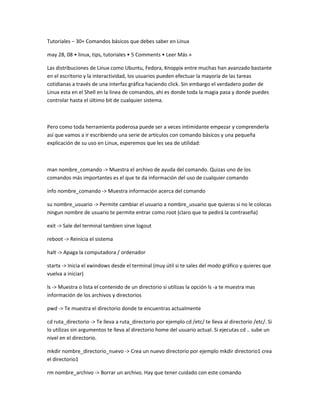
S
- 1. Tutoriales – 30+ Comandos básicos que debes saber en Linux may 28, 08 • linux, tips, tutoriales • 5 Comments • Leer Más » Las distribuciones de Linux como Ubuntu, Fedora, Knoppix entre muchas han avanzado bastante en el escritorio y la interactividad, los usuarios pueden efectuar la mayoría de las tareas cotidianas a través de una interfaz gráfica haciendo click. Sin embargo el verdadero poder de Linux esta en el Shell en la linea de comandos, ahí es donde toda la magia pasa y donde puedes controlar hasta el último bit de cualquier sistema. Pero como toda herramienta poderosa puede ser a veces intimidante empezar y comprenderla así que vamos a ir escribiendo una serie de artículos con comando básicos y una pequeña explicación de su uso en Linux, esperemos que les sea de utilidad: man nombre_comando -> Muestra el archivo de ayuda del comando. Quizas uno de los comandos más importantes es el que te da información del uso de cualquier comando info nombre_comando -> Muestra información acerca del comando su nombre_usuario -> Permite cambiar el usuario a nombre_usuario que quieras si no le colocas ningun nombre de usuario te permite entrar como root (claro que te pedirá la contraseña) exit -> Sale del terminal tambien sirve logout reboot -> Reinicia el sistema halt -> Apaga la computadora / ordenador startx -> Inicia el xwindows desde el terminal (muy útil si te sales del modo gráfico y quieres que vuelva a iniciar) ls -> Muestra o lista el contenido de un directorio si utilizas la opción ls -a te muestra mas información de los archivos y directorios pwd -> Te muestra el directorio donde te encuentras actualmente cd ruta_directorio -> Te lleva a ruta_directorio por ejemplo cd /etc/ te lleva al directorio /etc/. Si lo utilizas sin argumentos te lleva al directorio home del usuario actual. Si ejecutas cd .. sube un nivel en el directorio. mkdir nombre_directorio_nuevo -> Crea un nuevo directorio por ejemplo mkdir directorio1 crea el directorio1 rm nombre_archivo -> Borrar un archivo. Hay que tener cuidado con este comando
- 2. especialmente si eres root. rmdir nombre_directorio -> Borra un directorio si el directorio esta vacio. Si queremos borrar el directorio y todo su contenido debemos utilizar rmdir -R nombre_directorio. Utilizar con cuidado si eres root. cp ruta_origen ruta_destino -> Copia un archivo de un lugar origen a un lugar destino mv ruta_origen ruta_destino -> Mueve un archivo de un lugar origen a un lugar destino. También se utiliza para cambiar el nombre a un archivo ejemplo: mv nombre_viejo nombre_nuevo. clear -> Limpia la ventana del terminal df -h -> Información del espacio en el disco en las particiones. La opción -h te lo da en un formato que sea leible por humanos es decir MB, GB free -k -> Información de la memoria disponible. La opción -b, -k, -m, -g te da la información en bytes, kilobytes, megabytes, gigabytes respectivamente du -h -> Muestra la información del tamaño de un directorio. top -> Muestra información de los procesos con más carga que estan corriendo actualmente, carga en el cpu, memoria utilizada, en tiempo real. Presiona q para salir ps -> Muestra todos los procesos visibles que estan corriendo para el usuario actual. who -> Muestra los usuarios que están en el sistema id -> Muestra tu identificación en el sistema groups -> Muestra los grupos a los que pertenece tu usuario uname -a -> Muestra información del sistema actual como la versión del kernel, sistema operativo, etc. whereis -> Muestra la ubicación del binario de un comando, su fuente y donde se encuentran las páginas de manual. locate nombre_archivo -> Muestra la ubicación de un archivo o directorio en el sistema en una base de datos que se actualiza por el comando updatedb touch nombre_archivo -> Crea un archivo vacio con nombre_archivo como nombre date -> Muestra la hora y fecha actual. cal -> Muestra el calendario del mes actual
- 3. Ahi tienen los primeros 30+ de la lista. Para ejecutar una aplicación desde la consola casi siempre basta con colocar el nombre de la aplicación por ejemplo para ejecutar firefox escribimos: $> firefox Espero que les ayude y esperamos cualquier pregunta o duda que tengan
